在使用电脑时,有时候会先找回回收站里的文件,却发现被清空了。那有什么办法可以找回呢?即使文件看似被永久删除,仍有多种方法可以尝试恢复。下面给大家介绍几种实用且高效的恢复方案,帮助你找回丢失的数据。

一、数据恢复软件:快速自救工具
当回收站被清空后,文件并未被物理擦除,只是系统标记为“可覆盖区域”。通过专业的数据恢复软件“数据救星”,仍有机会扫描并找回文件。以下是操作步骤:
在电脑点击此处下载并安装数据救星软件,将软件安装到其他硬盘,避免对故障盘写入数据。

 好评率97%
好评率97%  下载次数:4970107
下载次数:4970107 打开软件,选择回收站文件原存储位置,通常是C盘,开始扫描。
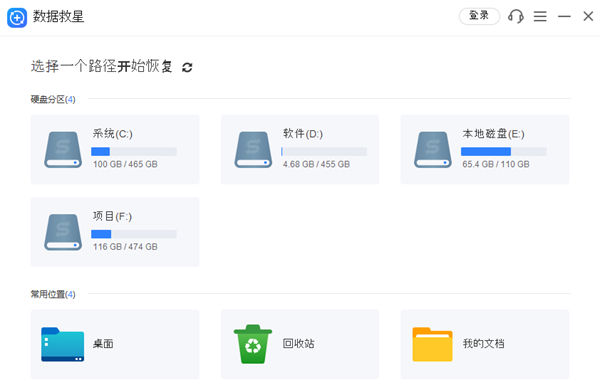
扫描完成后,勾选需要恢复的文件,另存到其他磁盘(避免覆盖原数据)。
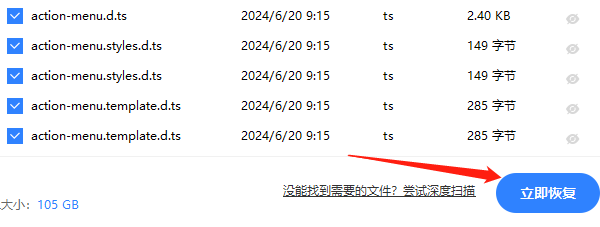
如果没找到想要的文件,可以选择“深度扫描”模式。
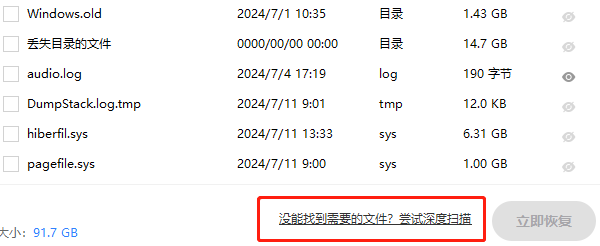
注意:恢复成功率取决于文件被覆盖程度,操作越早越好!
二、系统备份还原:利用历史版本
若曾开启系统备份功能(如Windows的“文件历史记录”或“还原以前的版本”),可直接找回文件:
1、通过文件属性还原
右键点击原文件所在文件夹 → 选择“属性” → 进入“以前的版本”标签。
选择清空回收站前的备份时间点 → 点击“还原”。
2、Windows系统还原点
在控制面板搜索“恢复” → 选择“开始系统还原”。
根据提示选择还原点,系统将回退到未清空回收站的状态。
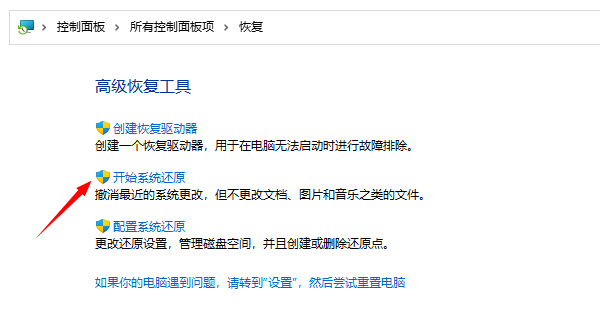
三、注册表修改:恢复旧版回收站
适用于Windows 10/11系统,通过修改注册表找回回收站清空前的记录:
按下 Win + R 输入 regedit 并回车,打开注册表编辑器。
定位路径:
HKEY_LOCAL_MACHINE\SOFTWARE\Microsoft\Windows\CurrentVersion\Explorer\DeskTop\NameSpace
右键新建项,命名为 {645FFO40-5081-101B-9F08-00AA002F954E}。
双击右侧“默认”项,将数值数据改为“回收站”。
重启电脑后检查回收站是否恢复旧数据。
注意:此方法适合对电脑操作熟悉的朋友,修改注册表需谨慎,建议提前备份注册表或创建系统还原点。

四、注意事项
立即停止使用硬盘:避免新数据覆盖旧文件,降低恢复成功率。
定期备份:开启云同步(如OneDrive、云盘)或使用移动硬盘备份关键文件。
慎用快速格式化:快速格式化不会彻底删除数据,但完整格式化会加大恢复难度。
通过以上步骤,能大幅提高找回电脑数据的概率,以后如果遇到电脑数据丢失、文件误删、U盘格式化等方面的问题,都可以先用“数据救星”进行检测与恢复。



